ps打造甜美的紫色外景婚片(3)
来源:photoshop联盟
作者:Sener
学习:392人次
7、按Ctrl + Alt + 2调出高光选区,新建一个图层填充绿色:#20E66C,混合模式改为“颜色减淡”,不透明度改为:10%,效果如下图。

<图13>
8、创建色彩平衡调整图层,对阴影,高光进行调整,参数设置如图14,15,效果如图16。这一步增加图片的紫色。
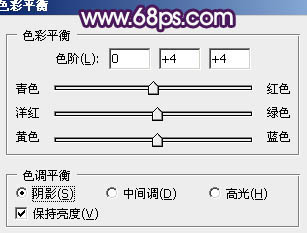
<图14>
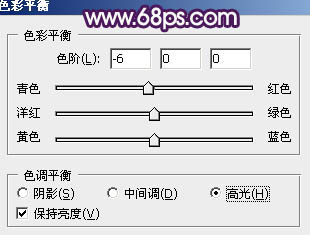
<图15>

<图16>
9、新建一个图层,用椭圆选框工具拉出下图所示的选区,羽化60个像素后填充淡橙色:#FFCCA4,混合模式改为“滤色”,效果如下图。这一步增加图片的高光。

<图17>
按Ctrl + J 把当前图层复制一层,混合模式改为“柔光”,不透明度改为:50%,效果如下图。

<图18>
10、新建一个图层,按Ctrl + Alt + Shift + E 盖印图层。简单给人物磨皮,大致效果如下图。

<图19>

<图13>
8、创建色彩平衡调整图层,对阴影,高光进行调整,参数设置如图14,15,效果如图16。这一步增加图片的紫色。
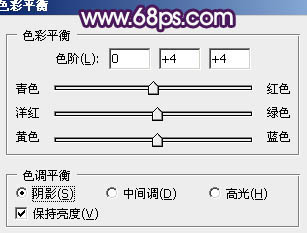
<图14>
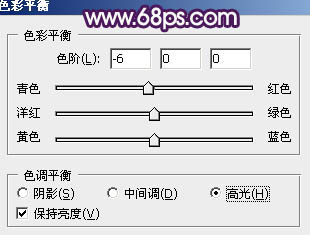
<图15>

<图16>
9、新建一个图层,用椭圆选框工具拉出下图所示的选区,羽化60个像素后填充淡橙色:#FFCCA4,混合模式改为“滤色”,效果如下图。这一步增加图片的高光。

<图17>
按Ctrl + J 把当前图层复制一层,混合模式改为“柔光”,不透明度改为:50%,效果如下图。

<图18>
10、新建一个图层,按Ctrl + Alt + Shift + E 盖印图层。简单给人物磨皮,大致效果如下图。

<图19>
学习 · 提示
相关教程
关注大神微博加入>>
网友求助,请回答!







